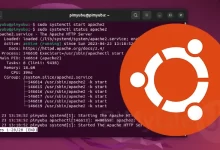في عالم تطوير البرمجيات، تعتبر Java واحدة من اللغات البرمجية الأكثر استخداماً وشيوعاً. إذا كنت تستخدم نظام التشغيل Ubuntu وتسعى لتثبيت وإعداد منصة Java على جهازك، فإن هذه العملية تتضمن عدة خطوات. دعني أخذك خطوة بخطوة من خلال هذا العمل المهم.
أولاً وقبل البداية، يفضل تحديث نظام Ubuntu الخاص بك للتأكد من حصولك على آخر التحديثات والتحسينات. يمكنك استخدام الأمر التالي في الطرفية لتحديث نظامك:
bashsudo apt update && sudo apt upgrade
بعد التحديث، يمكنك البدء في عملية تثبيت منصة Java. يمكنك استخدام OpenJDK (تطبيق مفتوح المصدر) أو Oracle JDK (الذي يتم توفيره من قبل Oracle). في هذا المثال، سنركز على تثبيت OpenJDK.
لتثبيت OpenJDK، يمكنك استخدام الأمر التالي:
bashsudo apt install default-jdk
سيطلب النظام منك إدخال كلمة المرور الخاصة بك للموافقة على عملية التثبيت. بعد الانتهاء، يمكنك التحقق من نجاح التثبيت بكتابة الأمر التالي:
bashjava -version
ستظهر لك معلومات حول الإصدار الذي قمت بتثبيته.
الآن، إذا كنت تطوّر تطبيقات Java، قد تحتاج أيضاً إلى تثبيت Apache Maven، وهو أداة لإدارة مشاريع Java. يمكنك تثبيته باستخدام الأمر التالي:
bashsudo apt install maven
بعد التثبيت، يمكنك التحقق من نجاحه باستخدام:
bashmvn -version
تمثل هذه الخطوات الأساسية لتثبيت وإعداد منصة Java على نظام Ubuntu الخاص بك. يمكنك الآن البدء في تطوير تطبيقات Java الخاصة بك باستخدام البيئة المثبتة. إذا كنت تواجه أي مشاكل أثناء هذه العملية، يمكنك البحث عن حلول عبر المصادر المختلفة على الإنترنت أو الرجوع إلى دليل الدعم الخاص بـ Ubuntu و Java.
المزيد من المعلومات

بالطبع، سنستكمل المزيد من المعلومات لتوفير فهم أكبر حول تثبيت وإعداد منصة Java على نظام Ubuntu.
عندما تقوم بتثبيت OpenJDK باستخدام الأمر sudo apt install default-jdk، يتم تثبيت الإصدار الافتراضي من OpenJDK الذي يتوفر في مستودعات Ubuntu. يمكنك أيضاً تحديد إصدار محدد من OpenJDK إذا كنت بحاجة إلى ذلك. على سبيل المثال، لتثبيت OpenJDK 11، يمكنك استخدام الأمر:
bashsudo apt install openjdk-11-jdk
بالإضافة إلى ذلك، قد تحتاج إلى تحديث المتغيرات البيئية لتعيين متغيرات Java Home. يمكنك القيام بذلك باستخدام الأمر التالي:
bashexport JAVA_HOME=/usr/lib/jvm/default-java
لجعل هذا التغيير دائمًا، يمكنك إضافة السطر السابق إلى ملف .bashrc أو .zshrc الخاص بك، حسب القشرة التي تستخدمها.
أما بالنسبة لتثبيت Apache Maven، بعد تثبيته باستخدام الأمر sudo apt install maven، يمكنك إنشاء مشروع Maven جديد باستخدام الأمر:
bashmvn archetype:generate -DgroupId=com.example -DartifactId=myproject -DarchetypeArtifactId=maven-archetype-quickstart -DinteractiveMode=false
ستقوم هذه الخطوة بإنشاء هيكل ملفات أساسي لمشروع Maven، ويمكنك بعد ذلك التنقل إلى دليل المشروع وبدء تطوير تطبيقك.
هذه هي الخطوات الرئيسية لتثبيت وإعداد Java و Maven على نظام Ubuntu. يمكنك البدء في استخدام هذه الأدوات لتطوير تطبيقات Java على جهازك. في حال وجود أي أسئلة إضافية أو استفسارات، يفضل الرجوع إلى مصادر المساعدة الرسمية لـ Ubuntu و Java، حيث يتم توفير الكثير من الوثائق والمعلومات الفنية للمساعدة في حل المشاكل وتوفير التوجيه الصحيح.
الكلمات المفتاحية
في هذا المقال، تم التطرق إلى عدة كلمات رئيسية مهمة في سياق تثبيت وإعداد منصة Java على نظام Ubuntu. سأقدم لك الكلمات الرئيسية وشرح موجز لكل منها:
-
Java (جافا):
- تعتبر Java إحدى لغات البرمجة الشائعة والمستخدمة على نطاق واسع. تم تطويرها لتكون متعددة المنصات ومستقلة عن النظام، مما يعني أن تطبيقات Java يمكن تشغيلها على مختلف الأنظمة الأساسية.
-
Ubuntu (أوبونتو):
- نظام تشغيل مفتوح المصدر مبني على نواة Linux. يشتهر Ubuntu بسهولة الاستخدام والمرونة، ويُستخدم على نطاق واسع لتشغيل الخوادم وأجهزة الكمبيوتر الشخصية.
-
OpenJDK (أوبن جي دي كي):
- تقنية Java مفتوحة المصدر. يعتبر OpenJDK بديلاً لـ Oracle JDK، ويوفر مجموعة كبيرة من أدوات ومكتبات Java.
-
Oracle JDK (أوراكل جي دي كي):
- تقنية Java تُقدم من قبل شركة Oracle. يتضمن Oracle JDK إضافات تجارية وأدوات إدارة لتلبية احتياجات المؤسسات.
-
متغيرات البيئة (Environment Variables):
- متغيرات يتم تعيينها على مستوى النظام وتستخدم لتحديد الإعدادات البيئية العامة. في سياق Java، يتم استخدام JAVA_HOME كمتغير بيئي لتحديد مكان تثبيت Java على النظام.
-
Apache Maven (أباتشي مايفن):
- أداة إدارة مشاريع Java تستخدم لتبسيط عمليات بناء المشاريع وإدارة التبعيات والاختبارات. يعتبر Maven شائعًا في مشاريع تطوير البرمجيات.
-
الأمر الطرفي (Command Line):
- واجهة سطر الأوامر التي تمكن المستخدم من تفاعل مباشر مع النظام. في سياق التثبيت، يُستخدم سطر الأوامر لتنفيذ الأوامر المختلفة وإجراء العمليات المتعلقة بالتثبيت والإعداد.
-
التحديث والترقية (Update and Upgrade):
- عمليات يتم من خلالها تحديث النظام بآخر التحديثات وترقيته بإصدارات جديدة. يهدف ذلك إلى تحسين الأداء وسد الثغرات الأمنية.
-
المصادر المفتوحة (Open Source):
- البرمجيات التي يمكن للمستخدمين الوصول إلى الشيفرة المصدرية الخاصة بها وتعديلها واستخدامها بحرية. Java و Ubuntu و OpenJDK هي أمثلة على برمجيات مفتوحة المصدر.
-
مستودعات (Repositories):
- مواقع تخزين على الإنترنت تحتوي على حزم البرمجيات التي يمكن تثبيتها عبر نظام التشغيل. في Ubuntu، يتم الوصول إلى المستودعات لتثبيت وتحديث البرامج.
هذه الكلمات الرئيسية توفر لك فهمًا أعمق حول المواضيع المتعلقة بتثبيت وإعداد منصة Java على نظام Ubuntu.